准备:
CentOS 7下载地址(我下的是everthing版本):https://www.centos.org/download/
一.首先下载安装虚拟机VMware
地址官网下载即可。
二.安装操作网址教程
https://www.cnblogs.com/j-star/p/6133580.html 和
https://www.osyunwei.com/archives/7829.html
不一样的地方有:
1)类型配置选择”典型(推荐)“

2).安装来源选择”安装程序光盘镜像文件”
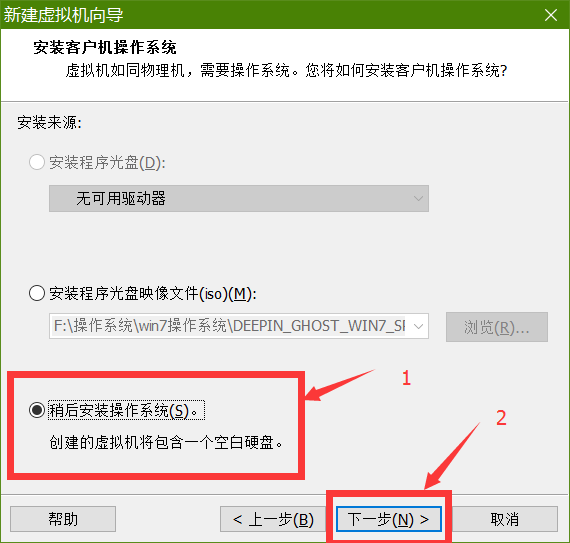
3)指定磁盘容量选择“将虚拟磁盘存储为单个文件”
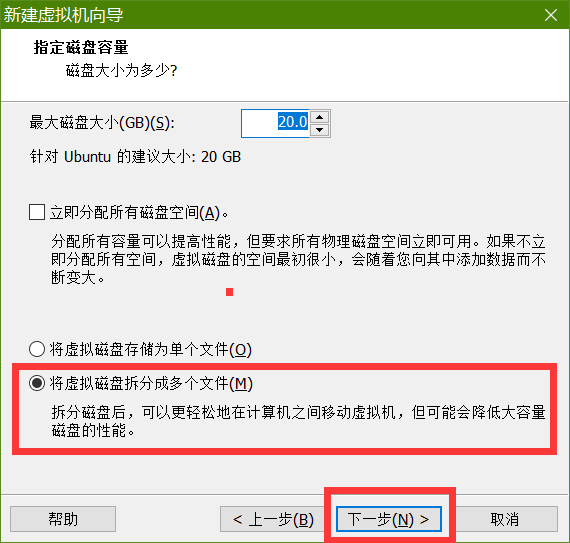
4)安装位置选择“自动选择分区”
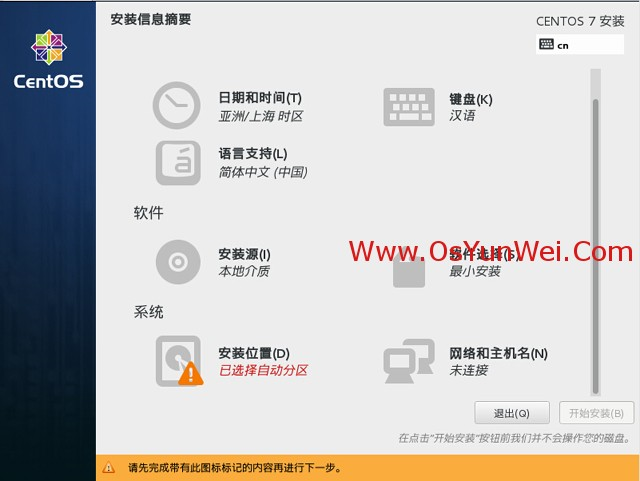
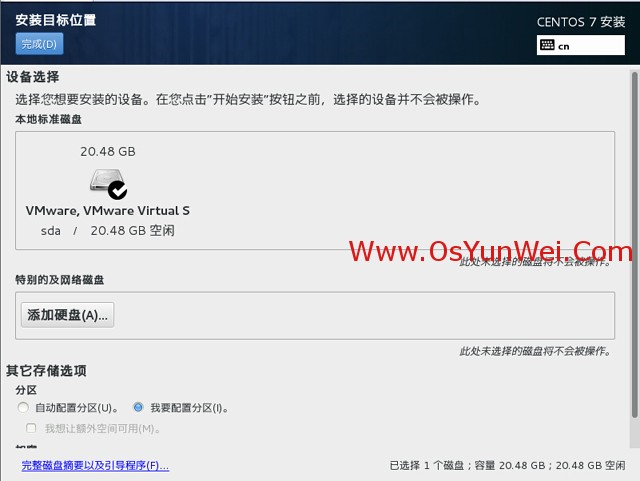
5.直接点击“启动客户端”,不要点击打开电源时进入固件,不需要从bios设置启动。

三.安装GNOME图形界面
参考文章:https://www.linuxidc.com/Linux/2017-03/141465.htm
问题解决参考:https://www.cnblogs.com/linnuo/p/6257204.html
在安装Gnome包之前,需要检查一下安装源(yum)是否正常,因为需要在yum命令来安装gnome包。
第一步:先检查yum 是否安装了,以及网络是否有网络。如果这两者都没有,先解决网络,在解决yum的安装。
(配置步骤可以查看我的博客文章-centOS-配置网络地址-的步骤来实现 )
第二步:在命令行下 输入下面的命令来安装Gnome包。
# yum groupinstall "GNOME Desktop" "Graphical Administration Tools"
第三步:更新系统的运行级别。
# ln -sf /lib/systemd/system/runlevel5.target /etc/systemd/system/default.target
第四步:重启机器。启动默认进入图形界面。
# reboot
错误及解决办法:
CENTOS7错误:Cannot find a valid baseurl for repo: base/7/x86_6
解决:
方法一、 1.先查询网卡:
注意:如图的网卡是enh0,你可能不是,填写你的网卡名字就行,命令ip addr
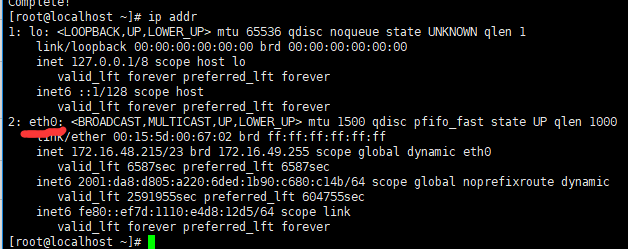
2、打开 vi /etc/sysconfig/network-scripts/ifcfg-eth0(每个机子都可能不一样,但格式会是“ifcfg-eth数字”
(我的机器还ifcfg-ens33)),按“i”键进入编辑,把ONBOOT=no,改为ONBOOT=yes;
在文件末尾追加DNS
DNS1=8.8.8.8 DNS2=4.2.2.2
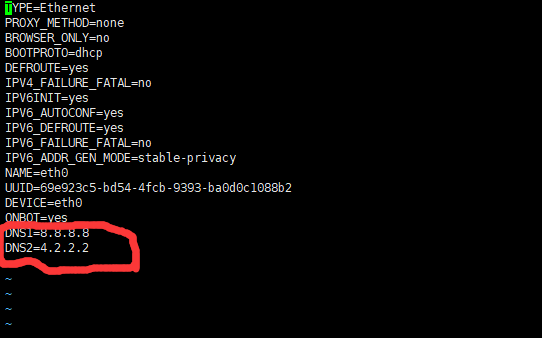
3、重启网络:service network restart
4.无法连接网络
安装过程中,记得选择开启网络
四.需要调整系统窗口大小的话,可参考http://www.linuxdiyf.com/linux/30129.html
查看-–> 自动调整大小—>自动适应客户机/自动适应窗口。
调整后然后重启就可以生效。